
La cybersécurité n’a pas à être compliquée. En effet, vous pouvez facilement protéger votre Mac et vos données les plus confidentielles en quelques étapes simples.
Les Mac ont des paramètres de sécurité intégrés, mais ils ne sont souvent pas utilisés de manière efficace – laissant vos données et votre confidentialité à la portée des attaques. Même si vous activez toutes les fonctionnalités de sécurité d’Apple, ce n’est pas suffisant pour protéger votre Mac à 100% contre les malware les plus récents.
Voici quelques mesures à prendre pour sécuriser votre Mac et vos informations personnelles contre les menaces de cybersécurité les plus avancées en 2025.
10 choses à faire pour protéger votre Mac
1. Assurez-vous de mettre à jour OS et les programmes
Garder vos logiciels et programmes Mac à jour est probablement le moyen le plus simple et le plus direct de protéger votre Mac des hackers. Les cybercriminels ciblent les logiciels obsolètes car ils savent où trouver les failles de sécurité que les développeurs corrigent uniquement dans les versions mises à jour.
Il est très simple de mettre à jour votre logiciel macOS pour vous assurer d’avoir la dernière version OS X. Cliquez simplement sur l’icône Apple en haut à gauche de votre écran, sélectionnez À propos de ce Mac et Mise à jour logiciel, et suivez les instructions d’installation.
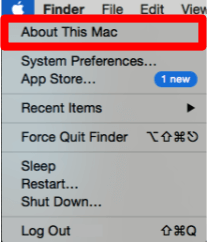
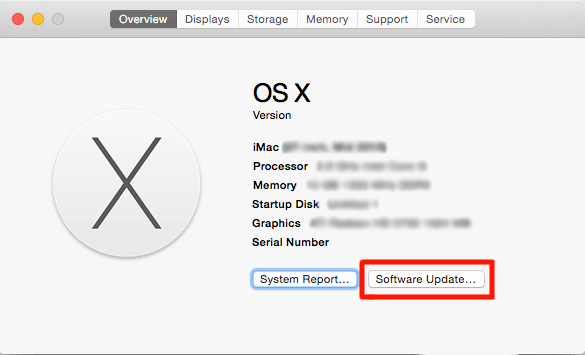
Une fois que vous avez installé le dernier logiciel macOS, vous pouvez configurer les futures mises à jour OS X pour qu’elles soient installées automatiquement. Pour ce faire, rendez-vous dans la section Mise à jour logiciel dans les Préférences système, et sélectionnez Mettre à jour mon Mac automatiquement.
La mise à jour de tous vos programmes et applications est également très simple. Accédez à l’onglet App Store dans les Préférences système, et assurez-vous que les options Rechercher automatiquement les mises à jour et Installer les mises à jour d’applications sont sélectionnées.

2. Modifiez les paramètres de sécurité et de confidentialité par défaut
Votre Mac a peut-être des paramètres par défaut qui permettent à Apple et à d’autres applications de partager et consulter vos données, y compris les données d’utilisation et de localisation.
Ces informations comprennent :
- Les mots de passe de vos appareils.
- L’accès des applications à vos contacts, calendriers et autres données personnelles.
- Les services de localisation.
- Le partage des données de diagnostic et d’utilisation.
Pour commencer, rendez-vous dans la section Sécurité et confidentialité dans les Préférences systèmes. Sous l’onglet Général , vous pourrez définir un mot de passe pour votre Mac, désactiver les connexions automatiques et modifier le temps nécessaire pour qu’un mot de passe soit requis une fois que votre Mac est en mode veille. Un mot de passe d’appareil sécurisé est l’un des moyens les plus sûrs (et les plus simples) de protéger vos données.

Il existe quelques paramètres de confidentialité à vérifier. Sous l’onglet Confidentialité , vous verrez toutes les applications qui ont accès à vos données, y compris votre localisation, vos contacts, vos calendriers, etc.
Vous verrez aussi si vous envoyez sans le savoir des données d’utilisation à Apple en cliquant surDiagnostics et utilisation et en désélectionnant les paramètres pertinents. Il vous suffit de décocher les applications que vous souhaitez empêcher d’accéder à vos données, et de choisir si vous souhaitez que vos données d’utilisation Mac soient automatiquement envoyées à Apple.
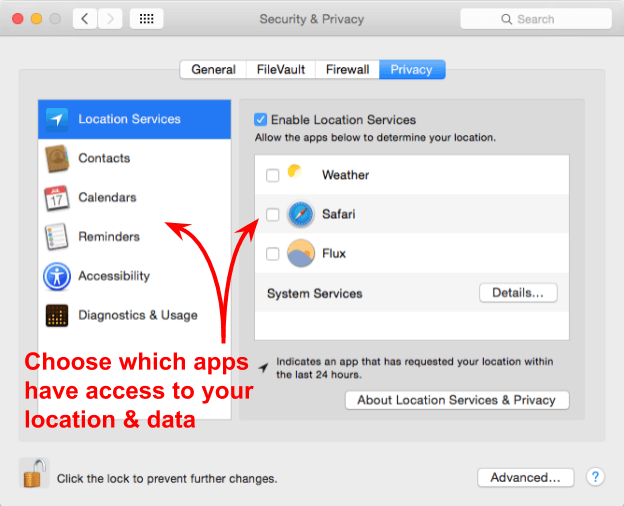
3. Utilisez un antivirus Mac (qui fonctionne)
Il existe de nombreux antivirus sur le marché, mais bon nombre d’entre eux ne sont pas efficaces pour vous protéger des malware spécifiques à macOS – d’autant plus que les hackers ciblent spécifiquement les Mac avec des malware avancés.
Les fonctionnalités de sécurité intégrées d’Apple ne suffisent pas à protéger votre Mac à 100% contre les menaces telles que :
- Les ransomware.
- Les spyware.
- Les keyloggers.
- Les attaques de phishing.
- Les fuites de données.
Les antivirus comme Intego et Airo AV sont spécialement conçus pour protéger les Mac contre une vaste gamme de menaces, y compris les ransomware et les attaques en ligne.
Lors du choix d’un antivirus Mac (qui fonctionne vraiment), vous devez rechercher certaines fonctionnalités qui contribueront à protéger votre ordinateur :
- Une protection en temps réel contre les malware.
- La détection et suppression avancées des ransomware.
- Des outils de sécurité internet.
- Une protection contre le phishing.
- Une protection contre les spyware.
Pour en savoir plus sur les antivirus Mac, en voici 5 de qualité à envisager.
4. Utilisez un navigateur axé sur la confidentialité
Il peut être difficile de rester en sécurité et de protéger votre confidentialité lorsque vous naviguez en ligne. Le navigateur intégré d’Apple, Safari, n’est pas le plus sécurisé en matière de sécurité en et confidentialité en ligne — vous resterez vulnérable aux sites malveillants et attaques de phishing.
Les autres navigateurs populaires, comme par exemple Google Chrome, ne protègeront pas non plus votre confidentialité.
L’utilisation d’un autre navigateur sécurisé est l’un des meilleurs moyens de rester en sécurité en ligne. Parmi les navigateurs sécurisés, nous pouvons mentionner :
- Brave.
- Opera.
- Tor.
Ces navigateurs axés sur la confidentialité ont des outils intégrés pour garantir que les sites Web ne suivent pas votre activité de navigation ou votre adresse IP – pour essayer d’identifier votre localisation physique. Le navigateur Brave bloque également les scripts malveillants cachés dans les sites Web frauduleux susceptibles de pirater votre appareil à votre insu.
5. Utilisez un bloqueur de publicité et de liens de suivi
Les navigateurs mentionnés précédemment sont les meilleurs pour la sécurité et la confidentialité, mais vous souhaitez peut-être simplement continuer à utiliser votre navigateur habituel. Le cas échéant, vous pouvez installer des extensions de navigateur Safari ou Google Chrome qui sont tout aussi efficaces pour vous protéger en ligne.
Ces extensions bloquent toutes les annonces et empêchent les sites Web de suivre votre activité de navigation en ligne. Elles visent également à vous protéger des sites Web de phishing, soit des sites conçus par des hackers pour imiter des sites Web populaires, vous encourageant à saisir vos informations de connexion afin qu’ils puissent mettre la main sur vos comptes et informations personnelles.
De nombreuses marques d’antivirus incluent des bloqueurs de publicités faciles à installer et des extensions de navigateur de liens de suivi dans leurs forfaits, comme par exemple Safe Shopping d’Avira ou Safe Web de Norton.
6. Installez un VPN (Virtual Private Network)
Les VPN masquent votre adresse IP d’origine et la remplacent par une adresse IP dans une localisation complètement différente. Cela signifie que les hackers et sites web ne sont pas en mesure de remonter jusqu’à votre connexion pour trouver votre localisation exacte. En d’autres termes, vous êtes complètement anonyme en ligne. Les VPN chiffrent également vos données de navigation. Par conséquent, même si les hackers pouvaient vous espionner, ils ne pourraient pas voir ce que vous faites.
Bien qu’il soit possible d’installer des applications VPN autonomes comme ExpressVPN, de nombreux forfaits d’antivirus comme Norton 360 et TotalAV incluent des VPN de haute qualité dans leurs forfaits antivirus pour Mac.
7. Utilisez un gestionnaire de mots de passe
Comment faire pour que tous les mots de passe de vos différents comptes soient constamment mis à jour afin de garantir leur sécurité ? Comme mentionné précédemment, l’utilisation d’un mot de passe sécurisé pour verrouiller votre Mac est essentielle. Mais qu’en est-il lorsque vous vous connectez à des comptes en ligne, par exemple vos profils de réseaux sociaux et portails bancaires ?
Il existe de nombreuses raisons d’utiliser un gestionnaire de mots de passe, notamment :
- La sauvegarde sécurisée de vos mots de passe.
- La création instantanée de nouveaux mots de passe complexes.
- Le gain de temps lors de la connexion à des sites Web et à applications..
- Le stockage des informations de carte de paiement pour les achats en ligne.
Apple propose son propre gestionnaire de mots de passe – iCloud Keychain. Il enregistre et stocke en toute sécurité vos identifiants de connexion de compte, mots de passe et informations de carte de paiement. Toutes les informations sont chiffrées avec le cryptage AES 256 bits, également connu comme le « cryptage de qualité militaire ».
iCloud Keychain peut être utile, mais il est limité. En effet, il peut uniquement être utilisé pour les produits Apple, par exemple Safari. Cela signifie que vous ne pourrez pas l’utiliser pour vous connecter à des sites Web via un autre navigateur.
En outre, contrairement à d’autres gestionnaires de mots de passe, il ne vous avertira pas si vos mots de passe sont compromis dans le cadre d’une fuite de données. Vous n’aurez pas non plus la possibilité de mettre à jour instantanément les mots de passe en un seul clic, ce qui signifie que vous devrez les modifier un par un.
Il existe de nombreuses alternatives excellentes de gestionnaires de mots de passe Mac. Nous recommandons particulièrement Dashlane, qui vous permet de vous connecter à pratiquement toutes les applications ou sites Web via le navigateur de votre choix. Dashlane vous permet également de remplacer instantanément tous vos mots de passe obsolètes et faibles par des mots de passe nouveaux et complexes, en un seul clic.
8. Authentification à deux facteurs sur iCloud
L’authentification à deux facteurs (2FA) signifie que vous devez saisir non seulement votre mot de passe, mais également un code à usage unique généré de façon aléatoire lorsque vous vous connectez à vos comptes.
L’authentification à deux facteurs ajoute une couche de sécurité supplémentaire en
empêchant les hackers d’accéder à vos données, même s’ils connaissent vos mots de passe, car ils ne pourront pas deviner le mot de passe à usage unique généré de manière aléatoire.
Nous vous conseillons de configurer la 2FA pour tous vos comptes en ligne, en commençant par votre compte iCloud.
Voici comment configurer l’authentification à deux facteurs sur iCloud :
- Pour les utilisateurs macOS Catalina : Rendez-vous dans Préférences système > Apple ID > Mot de passe & sécurité > Configurer l’authentification à deux facteurs.
- Pour les utilisateurs macOS Mojave et versions OS X antérieures : Rendez-vous dans Préférences système > iCloud > Informations du compte > Securité > Configurer l’authentification à deux facteurs.
Vous serez invité à saisir votre numéro de téléphone pour recevoir les codes d’authentification à deux facteurs.
Une fois configuré, vous recevrez désormais un mot de passe unique à chaque fois que vous vous connectez à votre compte iCloud sur un nouvel appareil ou lorsque vous vous connectez en ligne.
9. Chiffrez vos fichiers
Le chiffrement de vos fichiers signifie essentiellement que vos données sont sécurisées derrière un mot de passe. Par exemple, un voleur ou un hacker ne sera pas en mesure d’accéder aux informations personnelles et documents confidentiels sur votre appareil s’ils sont chiffrés et requièrent un mot de passe pour les déverrouiller.
Apple propose un outil de chiffrement intégré, appelé « FileVault », qui facilite la sécurisation de vos informations personnelles les plus confidentielles.
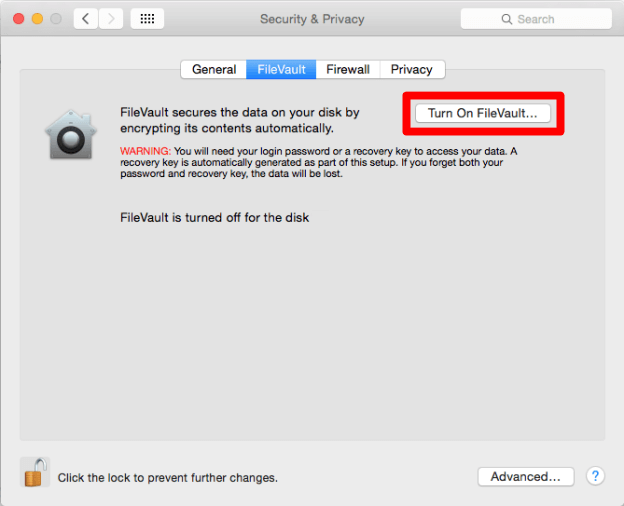
Il vous suffit de vous rendre dans Préférences système > Securité & Confidentialité > FileVault > Activer FileVault. Pour éviter d’oublier le mot de passe de cryptage et de perdre l’accès à vos fichiers, vous aurez la possibilité d’utiliser votre compte iCloud pour déchiffrer vos fichiers et réinitialiser votre mot de passe de cryptage en cas d’oubli.
Vous pouvez également créer une clé de chiffrement. Toutefois, assurez-vous de conserver un une copie de la clé de chiffrement dans un endroit sûr, pas sur votre appareil.
10. Sauvegardez vos fichiers
La sauvegarde régulière de vos fichiers garantit que vous aurez toujours une copie de vos fichiers si quelque chose arrive à votre Mac, y compris en cas de perte, de vol ou de réparation.
Apple facilite les sauvegardes avec sa fonction Time Machine. Time Machine est sauvegarde régulièrement vos fichiers sur un disque dur séparé afin que vous puissiez restaurer votre Mac et vos données à une date ultérieure récente.
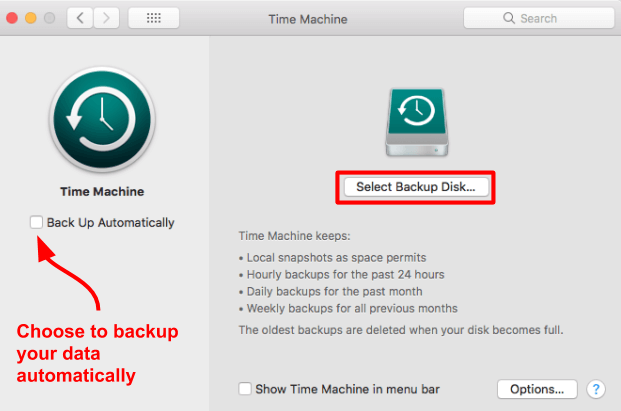
L’antivirus basé sur Mac, Intego, inclut également une fonction de sauvegarde plus intéressante que Time Machine. Avec Intego, vous pouvez:
- Planifier des sauvegardes sur plusieurs disques.
- Sauvegarder des fichiers et dossiers spécifiques.
- Sauvegarder l’intégralité de votre Mac et OS X et le restaurer sur un Mac complètement différent.
Time Machine est réputé pour occuper beaucoup d’espace sur le disque dur. Toutefois, il est recommandé d’utiliser à la fois Time Machine et un autre outil de sauvegarde, par exemple la fonctionnalité de sauvegarde personnelle d’Intego, juste par précaution.
Il est plus important que jamais de sécuriser vos données
Les cybercriminels ciblent de plus en plus d’utilisateurs Mac, mais vous pouvez vous protéger contre le vol de votre Mac et de vos données en effectuant des changements simples comme ceux mentionnés dans cet article.
L’installation d’un antivirus Mac efficace est probablement la chose la plus importante que vous puissiez faire pour sécuriser votre Mac. Pour en savoir plus, consultez notre liste des 5 meilleurs antivirus pour Mac en 2025.
Foire aux questions — Comment assurer la sécurité de votre Mac
Combien de temps prennent les mises à jour du logiciel macOS ?
Le temps nécessaire à l’installation de votre logiciel macOS dépend de la vitesse de votre appareil. Les mises à jour peuvent parfois prendre quelques heures pour que l’installation soit complète.
Pour les Mac plus récents, une mise à jour prend environ 30 minutes.
Avant de mettre à jour votre Mac, il est essentiel de sauvegarder vos données en cas de faille de l’installation.
Quel est le meilleur antivirus pour mon Mac ?
Certains des meilleurs antivirus pour Mac incluent Intego et Airo AV. Ces antivirus sont spécialement conçus pour Mac et protègent les appareils des malware et virus basés sur les Mac.
Lors du choix d’un antivirus pour Mac, assurez-vous que l’antivirus vous protège des :
- Ransomware.
- Spyware.
- Keyloggers.
- Attaques en ligne.
- Et plus…
Les Mac ont des fonctionnalités de sécurité intégrées au logiciel macOS. Cependant, ces outils de sécurité ne suffisent pas à vous protéger pleinement des hackers et malware. Par conséquent, assurez-vous de choisir un antivirus Mac efficace.
Avant de choisir un antivirus Mac, découvrez Les meilleurs programmes antivirus pour Mac du marché.
Comment un VPN protège-t-il mon Mac ?
Un réseau privé virtuel (VPN) redirige la connexion Internet de votre Mac via un serveur sécurisé et privé – au lieu du serveur fourni par votre fournisseur d’accès à Internet (FAI), susceptible de suivre votre activité en ligne.
Les VPN ont de nombreuses fonctions, notamment :
- Empêcher votre FAI de suivre vos données de navigation.
- Empêcher les hackers de cibler votre appareil lorsque vous utilisez le Wi-Fi public.
Assurez-vous d’opter pour un fournisseur de services VPN qui garantit une confidentialité à 100%.
Certains VPN (comme presque tous les VPN gratuits) n’ont aucune politique sans journaux, ce qui signifie qu’ils conservent votre activité en ligne et risquent d’en faire part à des tiers. Certains ne sont pas non plus en mesure de protéger complètement votre adresse IP, ce qui signifie que les sites Web peuvent toujours voir votre véritable localisation.
Les VPN peuvent être installés en tant qu’applications autonomes, mais bon nombre des meilleurs antivirus incluent un VPN sécurisé et sans journaux dans leur logiciel.
Apple peut-il voir l’usage que je fais de mon Mac ?
Oui, sauf si vous modifiez les paramètres de confidentialité par défaut de votre Mac. Apple souhaite savoir ce que vous faites avec votre Mac à des fins de développement du produit. Par conséquent, cette option est activée par défaut sur tous les ordinateurs Mac.
Apple peut également faire d’autres choses, par exemple suivre votre localisation et l’utilisation d’iCloud.
Vous pouvez modifier vos paramètres de confidentialité pour qu’Apple ne puisse plus y accéder.